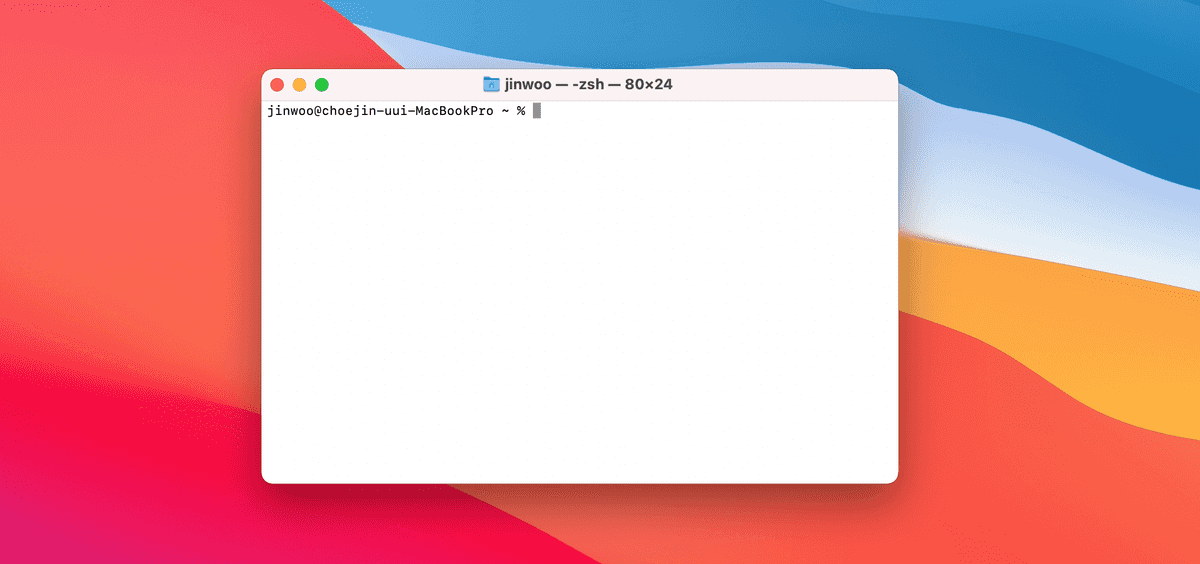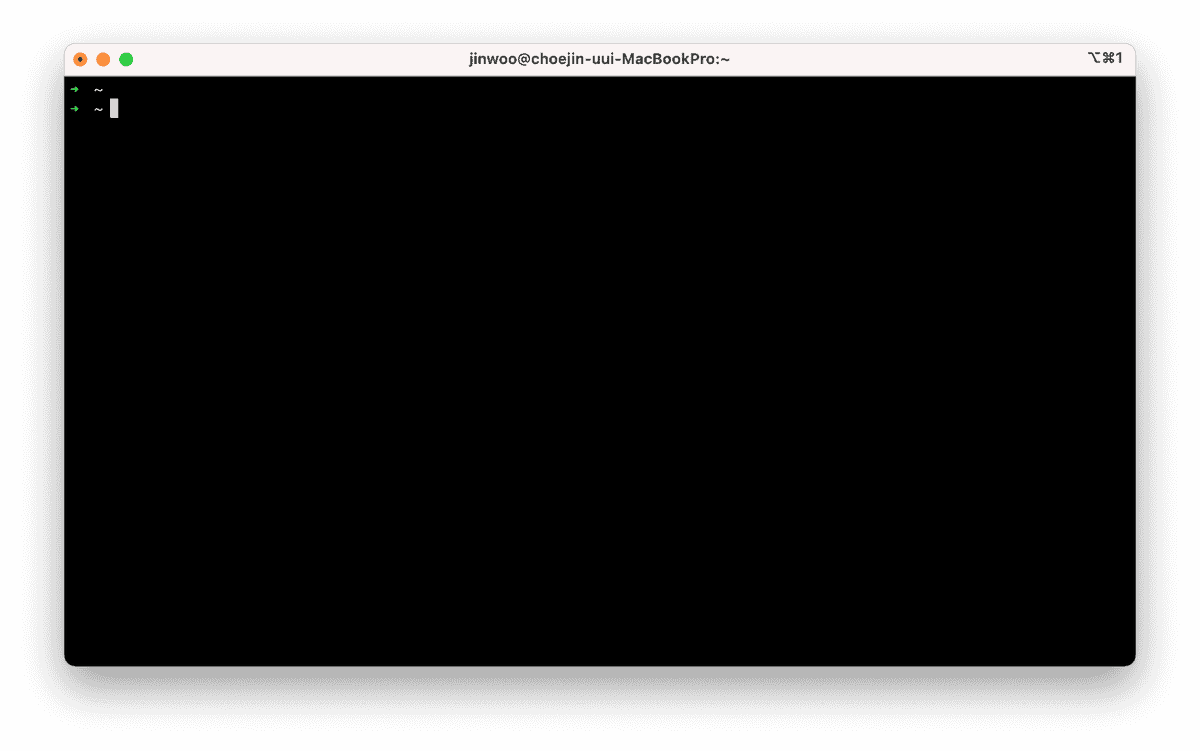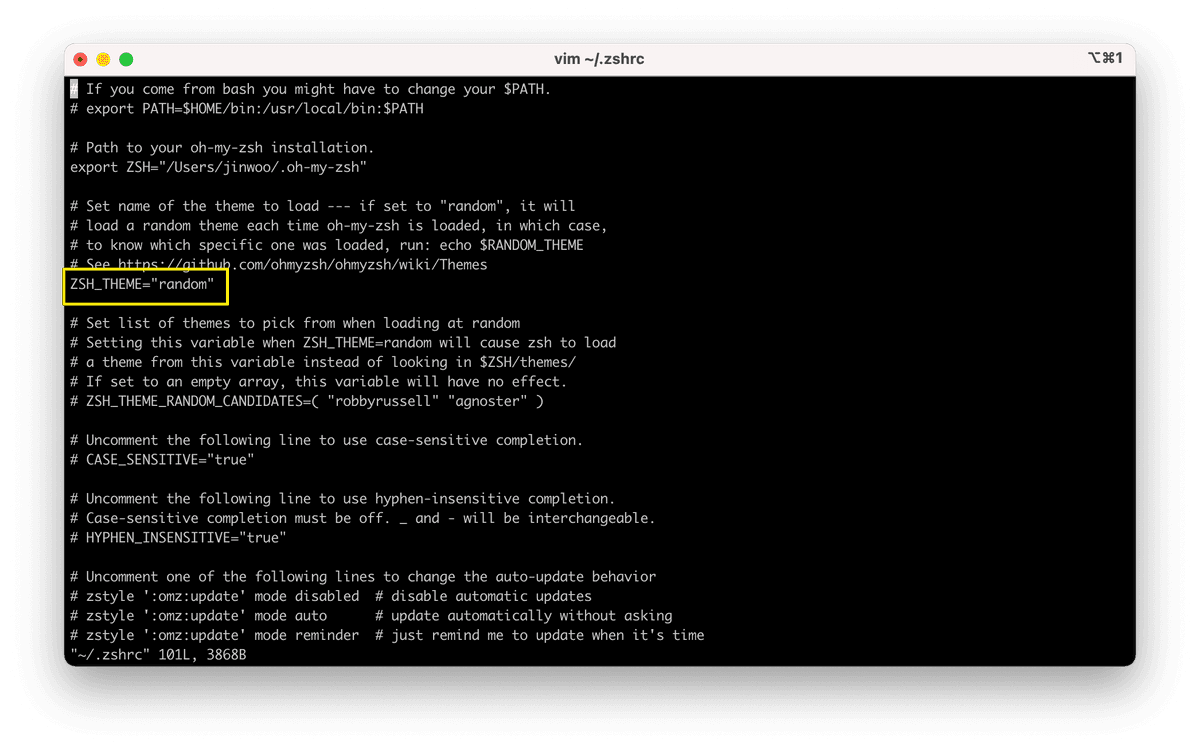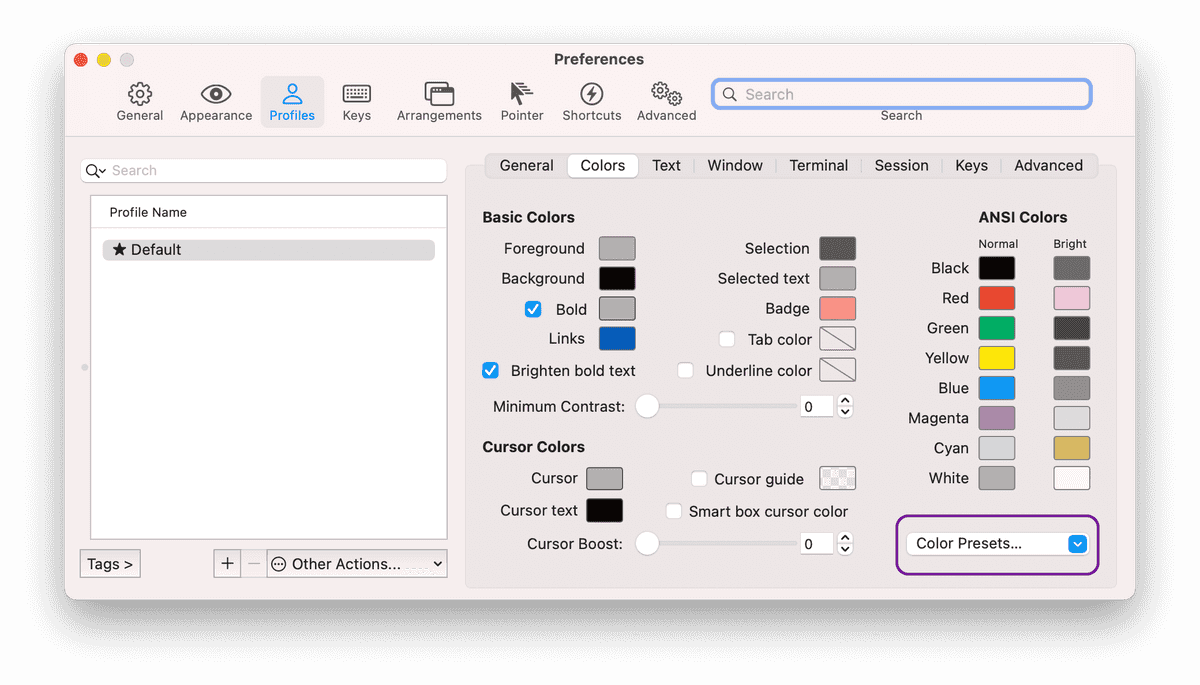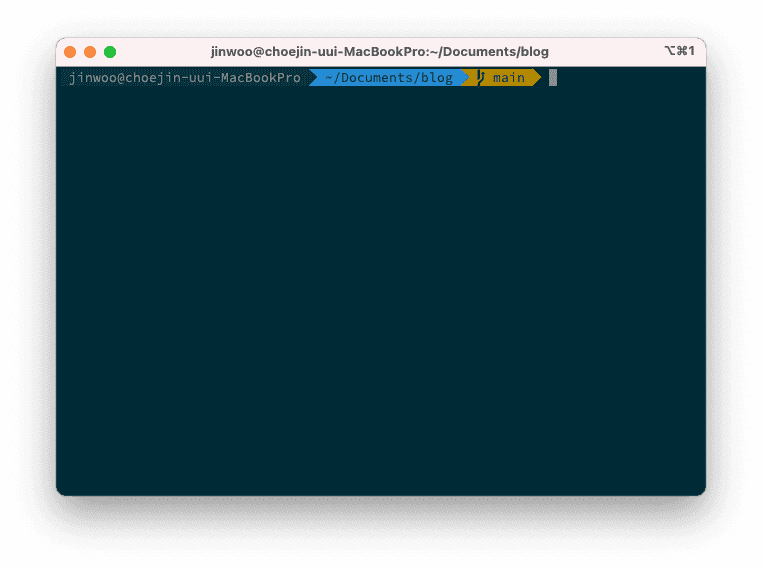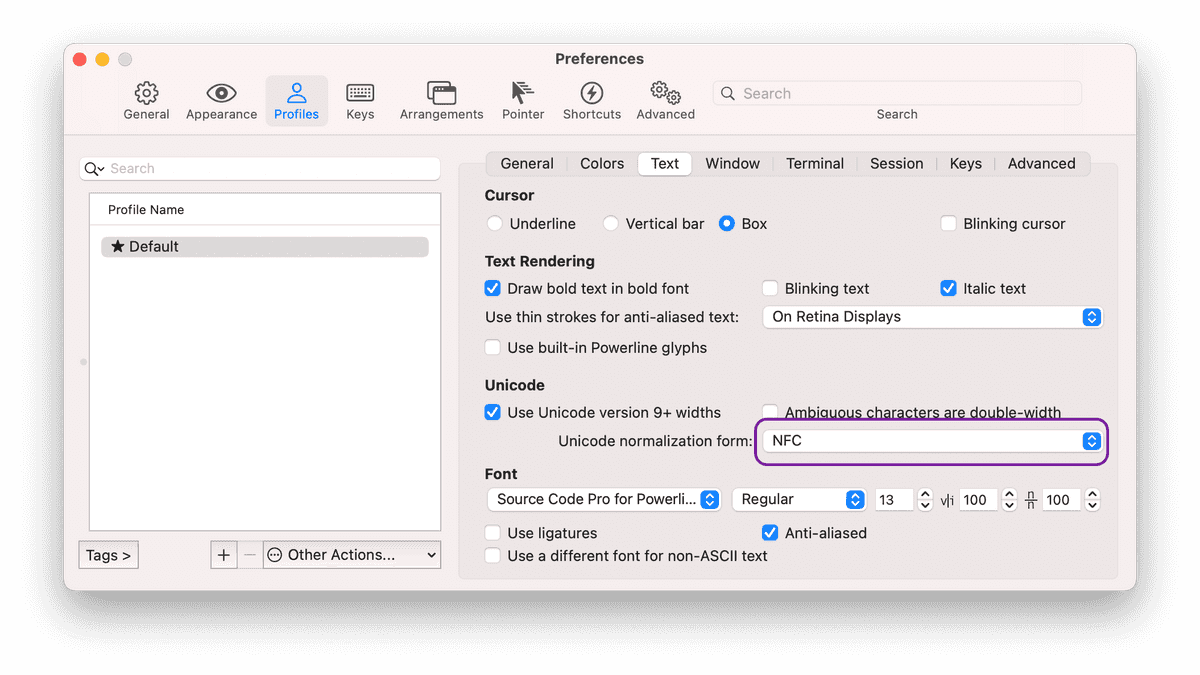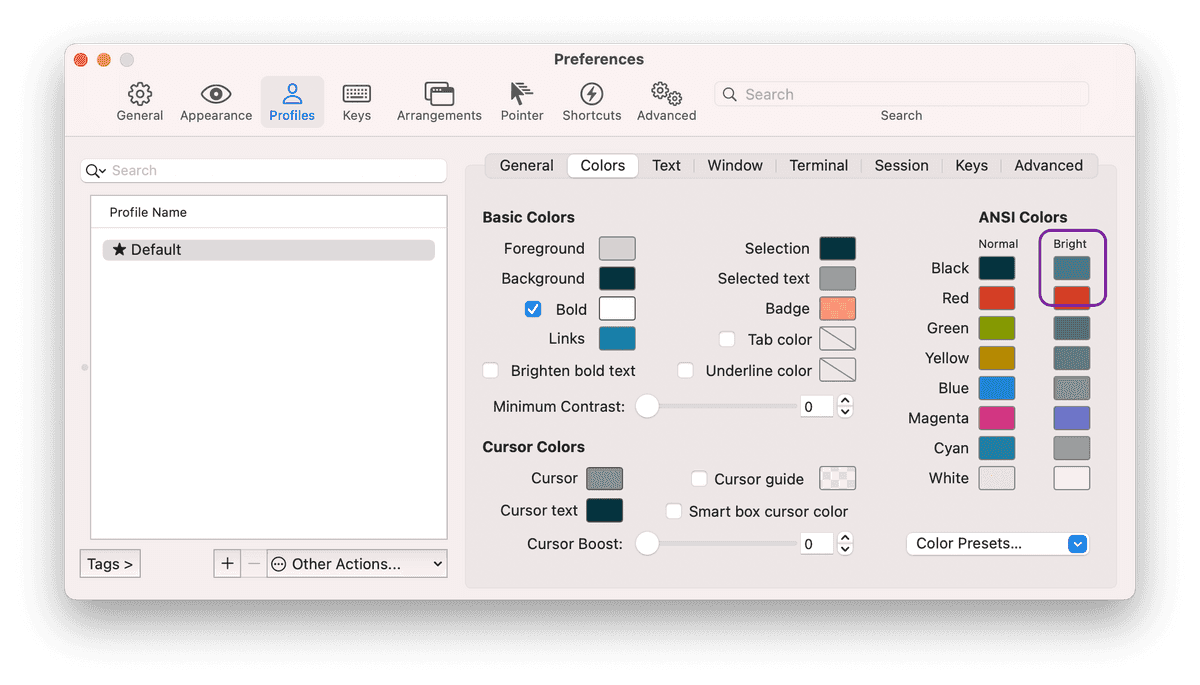macOS 터미널 설정
iTerm2 + ZSH + Oh my ZSH를 통해 터미널 설정
개인적으로 macOS 쓰면서 unix 기반의 터미널이 마음에 들었다.
하지만, 기본 터미널은 너무 못생겼다.
그래서 항상 따로 설정해 사용했는데 매번 찾아보기도 번거롭고 정리해두면 좋을 것 같았다.
iTerm2 설치
iTerm2는 MacOS의 기본 터미널을 대신해 사용할 수 있는 터미널 애플리케이션이다.
기본 터미널보다 다양한 기능을 제공한다.
iterm2.com에서 Download버튼을 통해 설치한다.
Homebrew 설치
Homebrew는 macOS 패키지 관리자이다. brew 명령어를 통해 쉽게 패키지를 관리할 수 있다.
/bin/bash -c "$(curl -fsSL https://raw.githubusercontent.com/Homebrew/install/HEAD/install.sh)"
위 명령을 통해 설치한다.
ZSH 설치
ZSH은 Bourne Shell의 확장 버전으로 여러 플러그인과 테마를 지원한다.
brew를 통해 설치한다. (카탈리나부터 기본 ZSH 설정이라고 한다)
brew install zsh
Oh my ZSH 설치
Oh my ZSH를 통해 여러 테마와 플러그인을 사용할 수 있다.
sh -c "$(curl -fsSL https://raw.githubusercontent.com/ohmyzsh/ohmyzsh/master/tools/install.sh)"
위 명령을 통해 설치한다.
테마 설정
현재 단계 까지 완료했다면 아래와 같은 모습이다.
아직 예쁘다고 할 수 없다. 테마를 설정해야한다.
vim ~/.zshrc
vim을 통해 ~/.zshrc파일을 열어준다.
ZSH_THEME 부분을 바꿔주면 된다. 주로 agnoster를 많이 사용하는 것 같지만 난 random 테마를 사용한다.
말 그대로 터미널 실행마다 랜덤한 테마로 설정된다.
source ~/.zshrc
source 명령을 통해 변경을 적용한다.
폰트 설정
테마 설정 후 폰트가 깨질 수 있는데 이때 폰트를 설정해줘야한다.
command + ,를 통해 설정 창을 열어준다. profile > Text > Font에서 설정할 수 있다.
난 powerline폰트 중 Source Code Pro를 사용했다.
색상 테마 설정
테마를 설정하면 더 예쁘게 사용할 수 있다.
iTerm2 Color 스키마에 다양한 색상 테마가 있다.
해당 저장소를 clone 받은 후 /schemes/*.itermcolors를 불러올 수 있다.
Color Presets...를 클릭한 후 import를 통해 다운받은 itermcolors 파일을 불러오고 설정할 수 있다.
Solarized Dark라는 기본 스키마를 사용했다.
스카마 적용 후 Foreground를 흰색으로, Brighten bold text 옵션을 비활성화 했다.
사용자 이름 삭제
jinwoo@choejin-uui-MacbookPro라는 부분은 필요없고 보기도 불편하다.
vim ~/.zshrc
마찬가지로 .zshrc파일을 열어주고 파일의 가장 하단에 아래 내용을 추가한다.
prompt_context() { }
한글 자소 분리
iTerm을 사용하면 한글이 제대로 표시되지 않는다.
Preferences(설정) > Profiles > Text > Unicode normalization form을 NFC, HFS+ 중 하나로 설정하면 해결할 수 있다.
플러그인
Syntax Highlight
문법 강조를 위한 플러그인이다.
# 플러그인 설치brew install zsh-syntax-highlighting# .zshrc 파일에 접근vim ~/.zshrc# 파일 하단에 아래 내용 추가source /usr/local/share/zsh-syntax-highlighting/zsh-syntax-highlighting.zsh
Auto Jump
이전에 이동한 디렉터리로 한번에 이동할 수 있는 플러그인이다.
# 플러그인 설치brew install autojump# .zshrc 파일에 접근vim ~/.zshrc# 파일 하단에 아래 내용 추가source /usr/local/share/autojump/autojump.zsh
Auto suggestions
이전에 작성한 구문을 추천해주는 플러그인이다.
# 플러그인 설치brew install zsh-autosuggestions# .zshrc 파일에 접근vim ~/.zshrc# 파일 하단에 아래 내용 추가source /usr/local/share/zsh-autosuggestions/zsh-autosuggestions.zsh
zsh-autosuggestions 플러그인을 사용하기 위해선 Preferences > Profiles > Colors > ANSI Colors > Bright의 첫번째 색상을 바꿔 줘야한다.
해당 색상으로 추천이 표시된다.